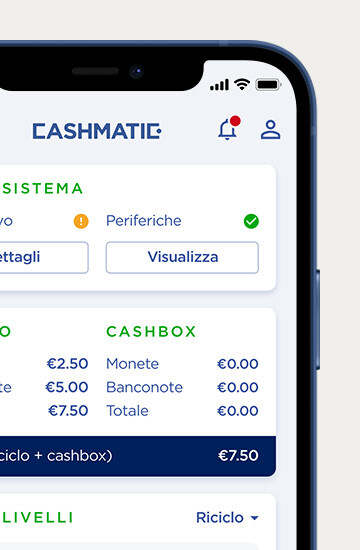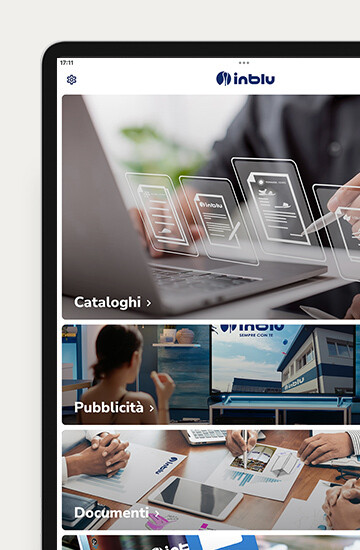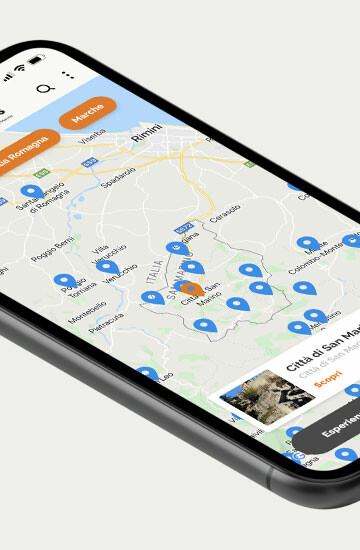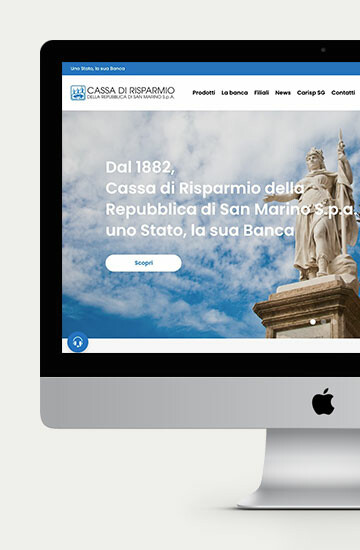L’iPhone stupisce sempre.
Pochi sapranno che esistono funzioni nascoste, o se volete trucchi, che è bene conoscere e che si potrebbero rivelare utilissime in alcune situazioni. Oggi vi guideremo, con i nostri 10 consigli, nei meandri del vostro iPhone.
 Dopo aver letto questa nostra “guida”, infatti, il vostro smartphone non avrà più segreti!
Dopo aver letto questa nostra “guida”, infatti, il vostro smartphone non avrà più segreti!
Vediamo subito quali sono:
1. Modificare un allegato di posta elettronica
A volte, un allegato di posta elettronica non trasmette abbastanza informazioni per conto proprio, ma può tornare utile scrivere annotazioni con il client di posta integrato in iOS. Scarabocchi digitali, sovrapposizioni di testo, firme digitali: è possibile aggiungerli. Per modificare un allegato che hai ricevuto, tieni premuto finché non viene visualizzato il menu Condividi, quindi seleziona Markup e Rispondi dall’elenco. Per un file che hai allegato a una nuova email, tocca l’allegato e seleziona Markup.
2. Nascondere foto private

photo-credits: Digitalic
Il barbatrucco per eccellenza.
All’interno della sezione Foto, è possibile selezionare una o più immagini, poi con l’opzione Condividi e Nascondi potrai nascondere le tue foto da occhi indiscreti. Così le immagini scelte diventeranno invisibili dalle visualizzazioni su Momenti, Raccolte e Anni, ma sarà comunque possibile accedervi tramite la schermata Album.
3. Andare a dormire per tempo

photo-credits: Digitalic
Andare a letto e svegliarsi regolarmente, quindi a orari simili ogni giorno, è una prerogativa essenziale per rimanere in salute e dormire in modo sano.
Tra le funzioni iPhone dell’ultima versione di iOS ce ne è una che aiuta a ricordare che a una certa ora bisogna andare a letto. Fai così: vai su Orologio e poi tocca il collegamento Bedtime in basso: il telefono chiederà a che ora desideri alzarti la mattina. Quando è impostato, puoi decidere in quali giorni della settimana si desidera che la sveglia si attivi, e quindi quante ore di sonno si desidera dormire ogni notte. L’iPhone segnalerà quando è il momento di andare a letto e terrà traccia delle tue ore di sonno.
4. Ritrovare il telefono smarrito

photo-credits: Digitalic
Questo segreto è dedicato agli smemorati. Il tool si chiama Find My iPhone e permette di tracciare l’iPhone attraverso il GPS, indicandolo su una mappa. Per attivarlo basta andare sulle impostazioni dell’app, e poi General, Apple ID, iCloud. Il gioco è fatto.
5. Notifiche tramite il flash della fotocamera

photo-credits: Digitalic
Coloro che preferiscono un avviso visivo del telefono a uno sonoro apprezzeranno questa funzione: è possibile attivare il flash dell’iPhone quando viene visualizzata una notifica. È un’opzione valida durante le riunioni, quando molte persone posizionano i loro telefoni a faccia in giù sopra un tavolo. Per attivarlo, vai in Impostazioni e quindi tocca Generale e Accessibilità. Attiva l’interruttore per l’uso del LED per gli Avvisi e il gioco è fatto. E se proprio non vuoi essere disturbato, quando il telefono è in modalità silenziosa, puoi fare in modo che il flash di non si accende.
6. Come insegnare a Siri a riconoscere i soprannomi
Siri ha un’ottima capacità di riconoscere i nomi, ma a volte si avrebbe voglia di usare nickname o soprannomi, oppure abbreviazioni come “Mamma”, “Franci” e così via… Ecco, esiste uno strumento Apple apposito e Siri può utilizzarlo per riconoscere le persone anche con nomi inusuali rispetto a quelli in rubrica. Sulla rubrica, cliccando su un nome qualsiasi, si aprirà un menù a tendina in cui è presente anche l’opzione “nickname”: se quello è il contatto di nostra madre, basta aggiungere “mamma” e salvare, a questo punto Siri riconoscerà il contatto attraverso entrambi i nomi.
7. Ingrandire ciò che vede la telecamera

photo-credits: Digitalic
Tra le funzioni iPhone che forse non tutti conoscono c'è la possibilità di ingrandire le immagini del mondo reale. Per utilizzarlo, vai su Impostazioni, apri Generale, scegli Accessibilità, quindi puoi selezionare l’opzione della lente di ingrandimento. È anche possibile attivare la luminosità automatica, il che significa che lo schermo della fotocamera reagirà ai livelli di luce ambientale. Con questo interruttore attivato, puoi avviare l’app Fotocamera in iOS e toccare tre volte il pulsante Home per visualizzare l’opzione. Utilizza il cursore nella parte inferiore dello schermo per dare un’occhiata più da vicino a qualsiasi cosa, da una fotografia a un blocco di testo.
8. Usare la tastiera come un trackpad
.png)
Nei dispositivi Apple si chiama trackpad, in tutti gli altri touchpad, in ogni caso esiste un modo, sugli iPhone, per usare la tastiera proprio come se lo fosse. Basta tenere premuto in qualunque punto della tastiera, e a quel punto muovere il dito sullo schermo proprio come fosse un cursore.
9. Funzione livella

photo-credits: Digitalic
Non tutti lo sanno, ma c’è un'app nascosta in ogni iPhone, e si può usare per vedere se le proprie foto sono o meno ben bilanciate, per esempio. Per accedere allo strumento il procedimento è semplicissimo: si apre la funzione compasso, si fa swipe a sinistra, ed eccoci qui: non rimane che usarlo come si usa qualsiasi livella non digitale. Potrebbe, forse, essere un po’ meno precisa di una livella utilizzata nell’edilizia, l’oggetto lungo e ingombrante, ma può sempre tornare utile.
10. Eliminare l’ultima cifra di un calcolo
Di norma, usando la calcolatrice del nostro iPhone, a ogni errore bisogna cominciare il calcolo daccapo. Una vera seccatura dover premere su “C” o su “AC” per chi usa spesso il tool di calcolo o chi sta eseguendo un calcolo molto articolato, perché si riparte da zero. Ma c’è un modo per eliminare solamente l’ultima delle cifre inserite. Basta fare swipe a destra, o anche a sinistra, nella parte alta dello schermo, quella dove appaiono i numeri.
L’ultimo sparirà.